Как использовать Tasker: полное руководство
Android как экосистема и платформа продемонстрировали огромные возможности, и это одна из причин, по которой сотни приложений пытаются решить одну и ту же проблему уникальным способом. Эта открытость и универсальность открывают огромные возможности для разработчиков приложений. Но это не всегда так, обширный каталог приложений препятствует обнаружению приложений, и поэтому иногда мы можем оказаться в ситуации, когда мы не найдем решения в виде приложения. Это где приложения автоматизации, такие как Tasker, вступают в игру.
как приготовить не�.
Please enable JavaScript
Не было бы ошибкой называть Tasker Зевсом всех приложений автоматизации в Play Store. Проще говоря, Tasker похож на приложение IFTT на стероидах с множеством дополнительных функций.
Почему специальный учебник по такому популярному приложению?
Ответ на этот вопрос « Сложность »; Хотя Tasker, безусловно, является лучшим приложением для изучения того, насколько умным может стать ваш смартфон, оно никогда не считается самым удобным и интуитивно понятным. Tasker печально известен своей сложностью, и да, требуется время, чтобы привыкнуть к его огромному интерфейсу.
ПРО Tasker. Выпуск 01. Базовые принципы и создание простого профиля
И большинство усыновителей уходят на полпути из-за того, насколько пугающим может быть его правильная настройка. Даже одна небольшая неправильная конфигурация может привести к неожиданным результатам. Кроме того, сам веб-сайт Tasker не очень помогает в обучении основам его использования. В этой статье мы рассмотрим все основные элементы Tasker и подробно объясним, что делает каждый компонент. Мы также рассмотрим некоторые причины, по которым иногда Tasker может не работать.
Tasker: распад
Приложение Tasker можно разбить на 6 основных компонентов
- Задачи — это можно назвать списком действий, которые устройство выполняет в определенный момент времени.
- Профили — это список задач, которые система выполняет в зависимости от контекста.
- Контексты –Контексы предоставляют данные (время, местоположение, связность) для запуска определенного профиля.
- Плагины — готовые решения других разработчиков для расширения функциональности Tasker, которые также могут быть объединены в цепочки с вашими собственными профилями.
- Рецепты — Рецепты — это профили или настройки автоматизации, которыми пользователи Tasker могут поделиться друг с другом, которые другие могут импортировать прямо в приложение.
- Сцены- Пользовательские элементы пользовательского интерфейса, с которыми вы можете взаимодействовать.
Tasker можно рассматривать как клей, который связывает возможности всех ваших приложений и аппаратное обеспечение вашего устройства для создания удивительных впечатлений. Есть бесконечные возможности, в которых вы можете экспериментировать с Tasker, чтобы создавать удивительные решения. Но для объяснения мы сосредоточимся на базовом и используем его, чтобы глубже погрузиться в приложение
Tasker урок 1 — обзор
Создание вашего первого профиля Tasker
В этом разделе мы учтем все условия, с которыми мы столкнулись, чтобы создать наш собственный профиль, который запускает режим Daydream, когда вы переводите свой телефон на зарядку .
Для тех, кто не знает, режим Daydream позволяет вам устанавливать заставки, которые отображают фотографии, красочные фоны и многое другое, когда ваше устройство заряжается или пристыковано.
Если на вашем Android-устройстве еще нет приложения Tasker, установите его отсюда . Он предлагает 7-дневную пробную версию, которую вы можете попробовать, прежде чем выбрать платную версию приложения.


Здесь мы определим наш контекст, который будет активировать профиль.
- Нажмите на оборудование, а затем нажмите на USB-подключение

- Вернитесь на главный экран приложения, нажав кнопку «Назад».

Теперь мы определим нашу задачу .
- Вам будет предложено создать новое задание, создать его и назвать его, здесь мы назовем его Daydream
- Нажмите кнопку +, чтобы добавить Действия

- Чтобы запустить приложение, нам нужно нажать на приложение, а затем нажать « Запустить приложение».

- Выберите приложение Daydream и оставьте другие параметры без изменений

- Вернитесь, чтобы увидеть, что ваш профиль активен. Теперь при каждом подключении USB телефон будет переходить в режим Daydream.

И точно так же готов базовый профиль, который переведет ваш телефон в режим Daydream, когда вы подключите его / зарядите. Теперь вы можете сделать то же самое с настройками дисплея вашего телефона, без необходимости Tasker. Но тот факт, что мы можем использовать всю мощь системы, связывая одно приложение с контекстом, удивителен. Конечно, не всегда так просто создать профиль / рецепт, чем удивительнее становится ваша идея, тем сложнее становится ее настроить в Tasker. Вот некоторые из лучших и самых полезных списков профилей Tasker, на которые вы должны ссылаться.
Что происходит на заднем плане?
Давайте посмотрим, что делает этот профиль Tasker и что на самом деле происходит в фоновом режиме.
- Всякий раз, когда вы подключаете USB к телефону, запускается системный контекст, который в основном означает, что аппаратное обеспечение сообщает ОС Android: «Эй, USB подключен, выполните необходимые действия».
- Tasker выбирает тот же контекст, так что теперь Tasker знает, что телефон находится в подключенном состоянии, и поэтому он начинает поиск профиля, который соответствует этому контексту, после того, как он найден, Tasker ищет задачи, которые ему было предложено выполнить в этом состоянии, что приводит его к задаче Daydream.
- Он просматривает список действий, перечисленных под задачей, и выполняет действие «Запуск приложения», поэтому он знает, что теперь ему нужно запустить приложение, которое пользователь попросил запустить при подключении USB.
- Теперь он входит в действие и ищет приложение, которое должно было быть запущено.
- Согласно нашей конфигурации, Tasker запускает Daydream (системное приложение).
Таким образом, ясно, что Tasker выбирает системные контексты и проверяет их с помощью своего собственного списка контекстов, когда контекст совпадает, он выполняет задачу, указанную вместе с контекстом; который в этом случае запускал приложение.
Времена, когда Tasker не работает
Конечно, у каждой монеты есть две стороны, как и у Tasker. Есть много раз, когда Tasker просто не работает, хотя все, что вы сделали, было правильно. Давайте посмотрим пару возможных случаев, когда это не удается
- Когда возникает конфликт между системной задачей и Tasker; Вот лучшее объяснение: модель разрешений Android не позволяет приложениям или вторичным службам иметь более высокий приоритет, чем задачи системного уровня, поэтому всякий раз, когда системе Android нужно выбрать, какой приоритет ей выбрать, уведомление о входящем сообщении или триггер Tasker, очевидно, приоритизирует первое.
- На устройствах Samsung из-за интенсивного использования памяти Touch Whiz Launcher довольно часто Tasker убивается в фоновом режиме из-за нехватки памяти.
- В разных версиях Android; каждая итерация Android вводит новые функции и в результате исправляет некоторые недостатки безопасности, иногда один профиль может работать по-разному в двух разных версиях Android.
- Неправильная настройка плагина; иногда, даже если наши профили верны, задача может завершиться неудачей из-за плохо настроенного плагина.
- Корень; некоторые действия требуют привилегий root и не могут работать без них.
Заключение
В то время как Tasker обладает огромной мощью, ему все еще трудно преодолеть крутой курс обучения. Иногда неправильная конфигурация может привести к странному поведению устройства. И хотя иногда кажется, что все правильно, Tasker просто не работает. Это в основном хит и пробная техника, и терпение является ключом к автоматизации в этом контексте.
Источник: ru.gadget-info.com
Знакомство с Tasker
 14:33 05-03-2012
14:33 05-03-2012  Zaterehniy
Zaterehniy



знакомство с Tasker
Всем привет с вами Combrig android team . В данной статье речь пойдет о замечательной программе — Tasker. Весь материал представляет собою мою попытку внести хоть немного ясности в работу с данной программой. во избежание перегруженности страницы используется тег спойлер.
план статьи:
1.что такое Tasker?
2.краткий обзор.
3.создаем свой профиль.
знакомимся
скачать и ознакомиться с системными требованиями вы можете тут — Tasker 1.2u2
Итак что же такое tasker? что из себя представляет ? чем может нам быть полезен ? Представьте себе такую ситуацию — каждый день с 9 до 10 часов вы находитесь на совещании и естественно, так как вы заняты, звонки в этот период для вас нежелательны. С долей вероятности вы поступите следующим образом — поставите смартфон на беззвучный режим а после совещания, если конечно не забудете, вернете громкость в изначальное состояние. после работы содясь в свой автомобиль набираете смс жене с целью сообщить что скоро будете дома. Все эти ежедневные мелкие задачи можно автоматизировать с помощью данной программы.Другими словами Tasker мощный планировщик выполняющий определенную задачу или последовательность задач по указанному событию, времени, местоположению. Чем он нам может быть полезен ?
вот список лишь некоторых выполняемых им функций:
-при разговоре, если нажал кнопку камеры – включить запись разговора;
-в 9:00, если рядом есть Wi-Fi сеть – подключиться к ней, обновить почту и отключиться.
Базовый список событий Tasker:
— запуск/завершение работы приложения
— заданное время/дата
— GPS
— переключение режима “в самолёте”
— событие календаря
— подключение наушников
— нажатие аппаратных клавиш
— подключение зарядного устройства
— обнаружение любой/определённой Wi-Fi сети
— уровень заряда батареи
— выдвигание клавиатуры
— подключение к компьютеру
— создание/изменение/удаление файла
— жесты (обучаемые)
— пропущенные звонки
— приход смс
— включение/выключение/разблокировка экрана.
Базовый список производимых действий Tasker:
— всплывающие нотификации
— мигание светодиодами
— вибрация
— иконки в трее
— проигрывание мелодии
— вызов стандартных диалогов (типа вкл/выкл режима самолёта, bluetooth, и т.д.)
— запись с микрофона
— фотоснимок
— переключение беспроводных интерфейсов
— вытягивание html страничек
— регулировка любых громкостей
— переключение громкой связи
— все операции с дисплеем (яркость, вращение, блокировка, обои и т.д.)
— все операции с файлами (создание, удаление, чтение, запись, архивация)
— убивание процессов
— работа с GPS
— звонок на определённый номер
— работа с входящими звонками
Как видим список возможных действий широк и ограничивается лишь вашей фантазией. такая концепция выводит контроль над вашим android устройством на новый уровень.

запустив программу попадаем на рабочий стол. Он стостоит из нескольких вкладок.
1. Profiles — все созданные нами профили. профили включают в себя выполняемые задачи .
2. Tasks — задачи. Готовую задачу можно использовать в любом профиле, включать в последовательности и т.д.
3. scenes — пока пропустим этот пункт.
4. внизу располагаются кнопки — в левом нижнем углу кнопки «готово» и «отмена» в виде галочки и крестика.
5. посередине значок «+» добавить новый профиль/задачу.
6. в правом нижнем углу индикатор активности программы( переключает состояние программы — выполнять задачи в фоне или нет).
по нажатию клавиши «меню» мы можем получить доступ к настройкам программы, сделать резервное копирование/восстановление профилей, получить справку. создание профиля.Разобрались с интерфейсом, поглядели вкладки, попробовали создать что-то . Первое впечатление — все довольно сложно, неудобно, непонятно и т.д. С наскоку сразу и не разобраться. Благо из самой программы доступна вся документация которую можно читать как онлайн так и офлайн(скачав в память устройства). Сразу скажу что официальные доки на английском языке поэтому тем у кого с английским совсем туго можно погуглить информацию, примеры профилей.
создадим свой профиль.
для начала определим задачу которую мы хотим автоматизировать. Для себя я решил изменять уровень яркости подсветки экрана в определенном приложении, например в YouTube, а при закрытии программы или сворачивании, возврвщать в исходное состояние. далее по пунктам:
1. запускаем программу. во вкладке «Profiles» создаем новый профиль(нажав «+»). Назовем его — «уровень яркости».
скриншот

2. появится меню «выбора первого контекста». в списке выбираем первый пункт — «приложение».
скриншот

3. перед нами список всех установленных приложений на вашем смартфоне. тут можно выбрать любое колличество приложений в которых будет выполняться задача. нам нужно одно — YouTube, отметим его и нажмем галоку.
скриншот

4. в окне «выбор задачи» нажимаем — «новая задача»(позже вы можете выбирать уже готовые задачи) и назовем ее «изменение яркости».
скриншот

5. мы попадаем в меню «изменение задачи». нажимаем на плюсик для добавления действия.
скриншот

6. в категории действий выбираем «экран»
скриншот

7. Экран в свою очередь тоже имеет несколько действий( все они делятся на настройки и действия. первые можно настроить- например яркость подсветки, вторые выполняются без каких либо дополнительных настроек — например заблокировать экран). из списка выбираем «яркость дисплея».
скриншот

8. переходим к настройке действия. ползунок с названием «уровень» определяет изменяемое значение яркости. Мне нужна максимальная яркость в приложении поэтому я устанавливаю значение 255. остальные пункты можно не трогать. нажимаем галочку.
Показать / Скрыть текст

9. задача создана. нажимаем галочку и еще раз. Профиль готов.
скриншот


Итак мы создали профиль. как вы видите он состоит из двух вкладок. первая, в данном случае приложение, вторая выполняемая задача. справа от названия профиля располагается флажок активности профиля, отметим галочкой если хотим что бы он работал в данный момент. Коротким тапом на любой из вкладок можно вставить/удалить задачу. длинный там открывает меню редактирования профиля. Проверяем работу созданного нами профиля. сворачиваем tasker, запускаем YouTube, дисплей должен загореться максимально ярко. свернув приложение яркость вернется в изначальное состояние.спасибо за внимание. надеюсь было интересно ознакомиться с материалом, творческих успехов.
Источник: dimonvideo.ru
Tasker — действия на все случаи жизни
Случалось ли вам частенько повторять одну и ту же последовательность действий в определенной ситуации? Ну, предположим, при низком уровне заряда батареи,а так же на ночное время понижать яркость дисплея, выключать звуки и GPRS? Или при подключении .
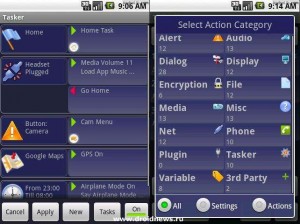
Случалось ли вам частенько повторять одну и ту же последовательность действий в определенной ситуации? Ну, предположим, при низком уровне заряда батареи,а так же на ночное время понижать яркость дисплея, выключать звуки и GPRS? Или при подключении зарядного устройства включать режим ночных часов на своем аппарате? А может у вас есть нереализованные фантазии на какие то иные случаи из жизни? Тогда читайте далее, и я расскажу об одной прекрасной программе, которая с легкостью избавит вас от рутинных действий и поможет сделать из Андроида настоящего робота, понимающего вас с полуслова.
Программа называется Tasker. Она как раз призвана наладить взаимопонимание между вами и вашим девайсом.
В данном шедевре вы найдете триггеры и действия на все случаи жизни! Ведь их там сотни!
- Триггеры: запуск приложений, время, день, местоположение, виджеты, таймеры и т.д. (более 50-ти)
- Действия: более 160-ти встроенных, а так же любые плагины из аналогичной программы Locale
- Задачи: циклы, переменные, условия
Таким образом я для себя определил, как жизненно важный, следующий набор действий — при включении от зарядного устройства (в частности от автомобильного) — включать GPS, навигатор и видеорегистратор, при выключении зарядного устройства — программа автоматически закрывает и выключает все то, что было открыто или включено при срабатывании триггера. Тем самым, при посадке в машину, достаточно воткнуть в зарядку, а остальное андроид сделает сам. Согласитесь — удобно.
Так же, как было написано выше, можно разнообразить условия и действия как вашей душе угодно. Например, находясь дома или на работе (заведомо задав координаты), включить Wi-Fi и синхронизироваться. Или при включении программ навигации или электронных карт включать GPS. Одним словом возможности почти безграничны!
Есть правда и цена за такое приложение, удивительно было, если бы ее не было. Стоимость полной программы составляет 5 долларов.
В маркете доступна триал версия на 7 дней, после чего, можно купить ее прямо на сайте и не заморачиваться с платным маркетом.
Можно загрузить программу с сайта автора — http://tasker.dinglisch.net/. Хочется отдельно заметить, что это относительно свежий проект, который усиленно развивается. Обычно с таким темпом вырастают действительно необходимые и полезные программы.
Тогда можно поддержать её лайком в соцсетях. На новости сайта вы ведь уже подписались? 😉
Или хотя бы оставить довольный комментарий, чтобы мы знали, какие темы наиболее интересны читателям. Кроме того, нас это вдохновляет. Форма комментариев ниже.
Если вам интересны новости мира ИТ так же сильно, как нам, подписывайтесь на Telegram-канал. Там все материалы появляются максимально оперативно. Или, может быть, удобнее «Вконтакте»?
Поговорить?
Уже наговорили:
Voffka:
Занятно, и правда может облегчить жизнь: в список «на пробу»)))
Сергей Новиков:
То что нужно! Спасибо!
Дима:
Не понял фразу «при включении от зарядного устройства (в частности от автомобильного)». Устройство может как-то определить, что подключенный miniusb воткнут в прикуриватель?
Андрей vortex:
Поставил. Отличная программа. Но сложноватая конечно
Роман:
Попробуйте eMode интерфейс приятнее (аналогично IOS) первый раз увидел в программе 3д эффекты) тоже платная (цена вроди бы такая же). В общем здесь всё более хаотично, а там упорядоченно и систематизировано.
Biven5:
Пользуюсь SettingsProfiles, доволен.
Scratcher:
Проблему определения когда включать навигатор решил следующим образом: если телефон наклонён в левую сторону (у меня горизонтальный держатель) и подключена сеть — запускаем навигатор, включаем GPS.
Tasker с этим прекрасно справляется.
Источник: droidnews.ru
Tasker
Полностью автоматизируйте свое устройство! Создайте автоматические сценарии, которые будут зависеть от определенных действий.

Оформление
Tasker – самое функциональное приложение для автоматизации Андроид-смартфона или планшета. Однако функциональность достигается сложностью интерфейса, который разделен на 3 вкладки: профили, задачи и сцены. На первой вкладке активируется список условий.
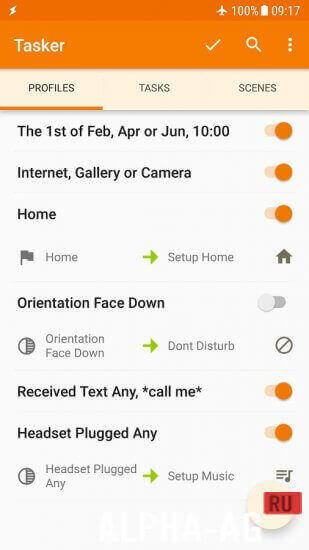
Если случится заданное в сценарии условие, произойдет действие, выбранное пользователем во вкладке «задачи». Для некоторого облегчения процесса автоматизации разработчики предусмотрели вкладку «сцену» с визуальным редактором сцен.
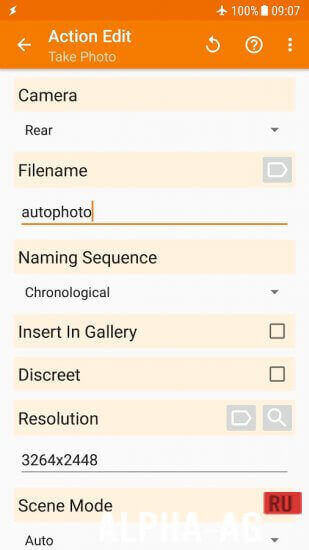
Особенности
Утилита предоставляет широчайшие возможности для автоматизации. На любое условие-индикатор можно назначить практически любое действие.
Например, дома будет включаться Wi-Fi, а на работе – беззвучный режим. В данном случае условием является GPS-позиционирование, заданное пользователем.
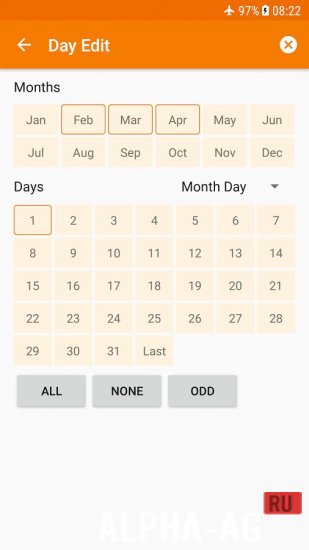
А действием – включение Wi-Fi и переход в беззвучный режим, соответственно.
Что и говорить о таких простых сценариях, как автоматический переход в режим энергосбережения при снижении зарядки, или включение передачи медиа-файлов при подключении к компьютеру через Bluetooth.
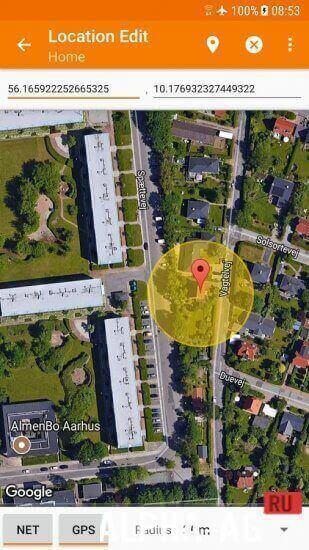
Можно назначить бесконечное количество действий в рамках одного сценария и с помощью визуального редактора настроить их грамотную работу. Для удобства пользователей предлагается возможность протестировать сценарий.
Источник: www.alpha-ag.ru